고정 헤더 영역
상세 컨텐츠
본문
MinGW란?
MinGW는 Minimalist GNU for Windows의 줄임말로써,
Windows용으로 포팅한 무료 GNU 소프트웨어 도구 무음이다.
MinGW는 콜린 피터스에 의해서 개발되어 1998년에 첫 공개되었다.
원래는 MinGW32였으나 32비트 바이너리로 생각할 수 있어서 MinGW으로 명칭이 변경되었다.
지금은 32비트와 64비트 MigGW 패키지가 포함된다.
MinGW는 개발자들이 자유롭게 쓸 수 있는 헤더 파일들을 가지고 있어서,
C 런타임 라이브러리를 컴파일러하고 Windows 프로그램 개발을 위한 GCC 툴체인입니다.
설치 후에 Windosw의 명령줄이나, 오픈 소스 IDE에 통합하여 사용이 가능합니다.
MinGW 설치 파일 다운로드
MinGW는 사이트에서 다운로드를 할 수 있습니다.
https://sourceforge.net/projects/mingw/files/latest/download
MinGW 사이트 왼쪽 메뉴 중간 부분에 'Downloads'가 있습니다.
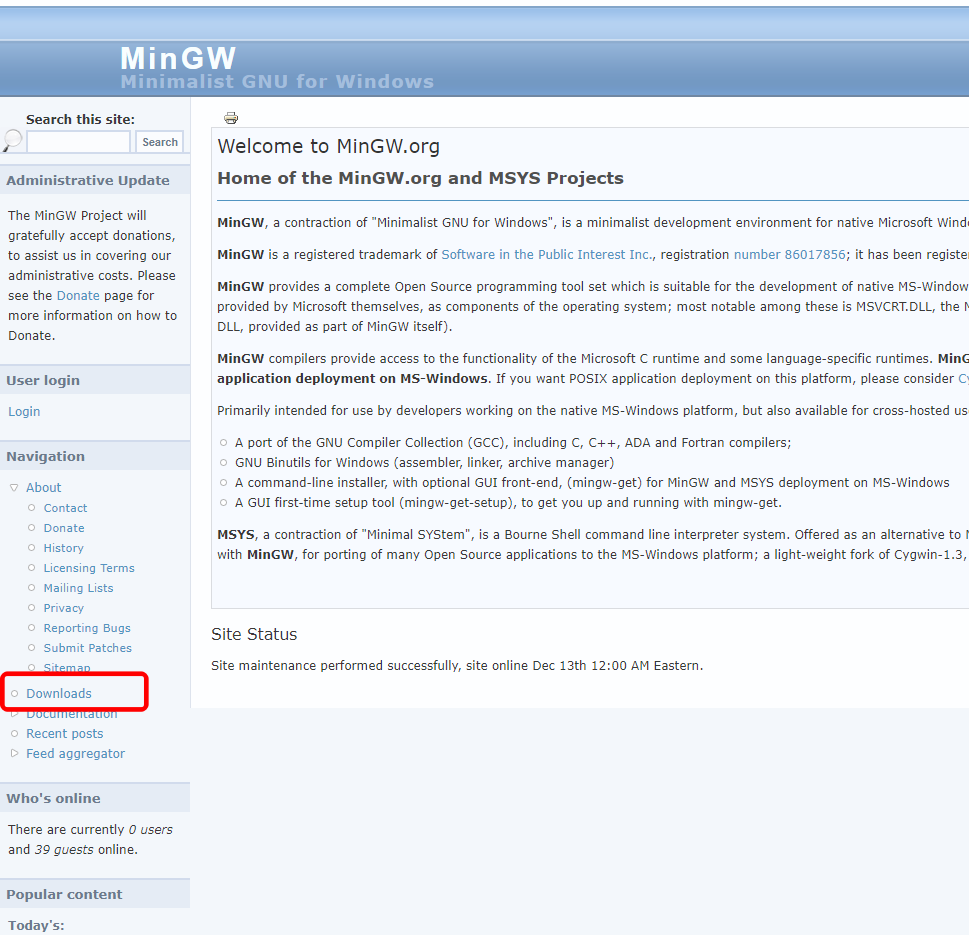
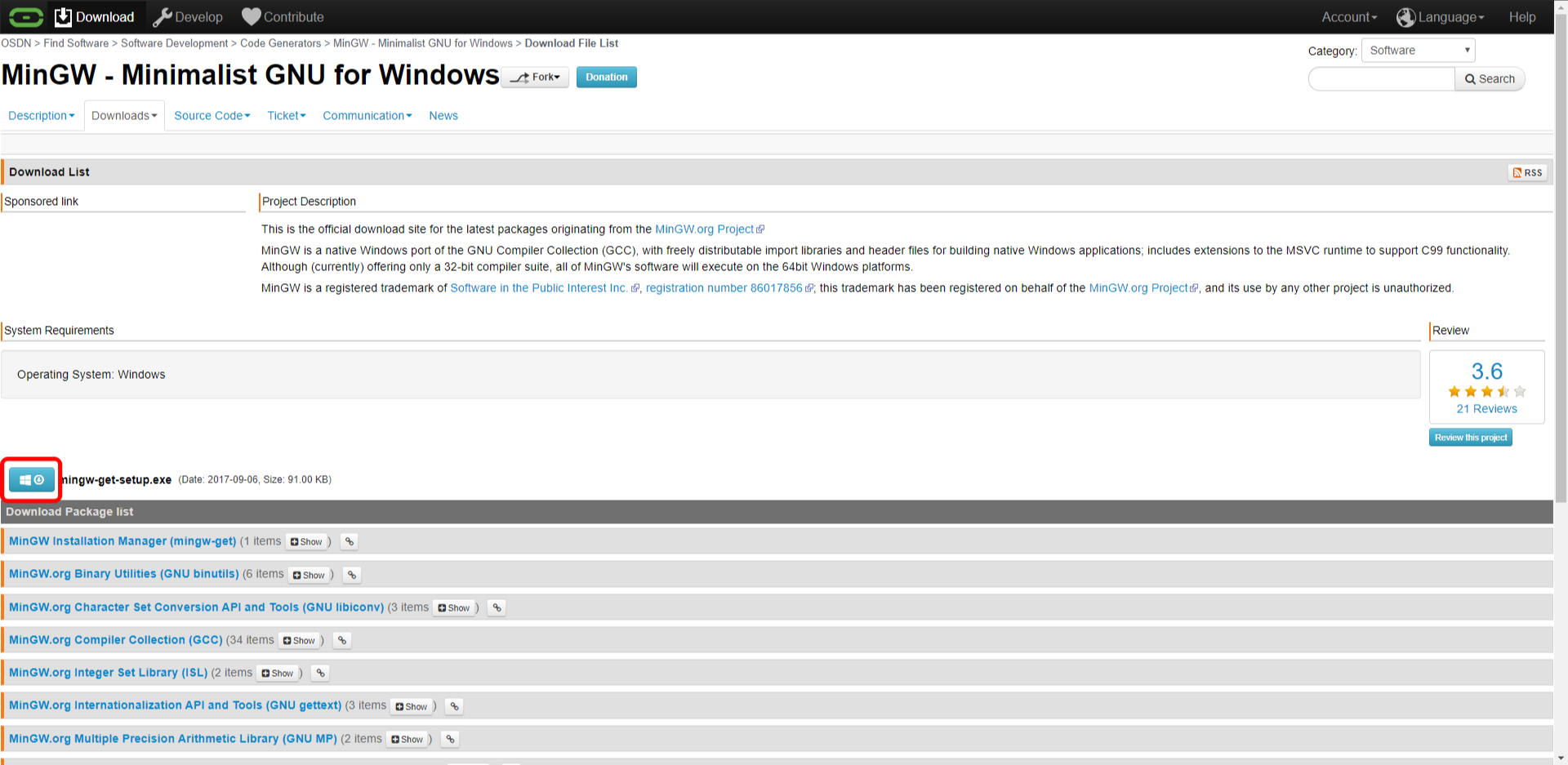
왼쪽 중간에 'Windows 마크'를 누르면 다운로드가 진행됩니다.
MinGW 설치하기
설치 프로그램을 다운로드하여서 실행을 시킵니다.
MinGW 설치 PC 환경
- 운영체제 : Windows 10
- 프로세서 : Intel(r) Core(TM) i5-7500 CPU @ 3.40 GHz, 3.40GHz
- RAM : 8.00GB
'MinGW Installation Manager Setup Tool' 창이 나오면 'Install' 버튼을 눌러서 설치를 진행합니다.

설치 위치와 설치 관련 옵션들이 나옵니다.
설치 시 원하시는 부분을 수정하고 'Contunue' 버튼을 눌러서 설치를 진행합니다.
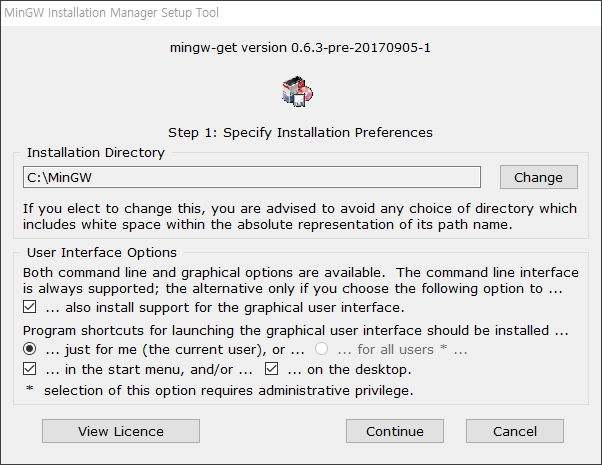
설치 진행 화면이 나오면서 설치가 됩니다.
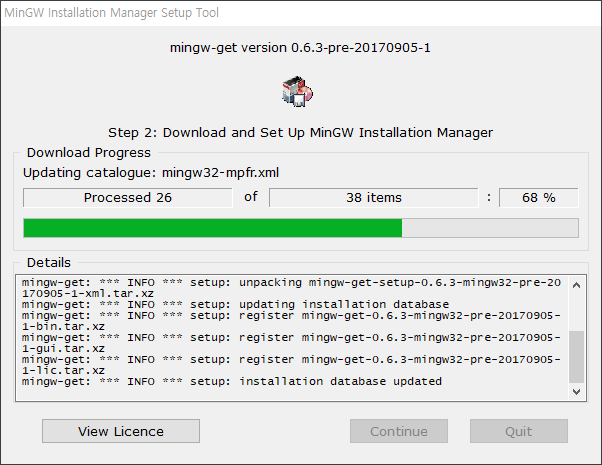
설치가 완료되면 'Contunue' 버튼이 활성화됩니다.
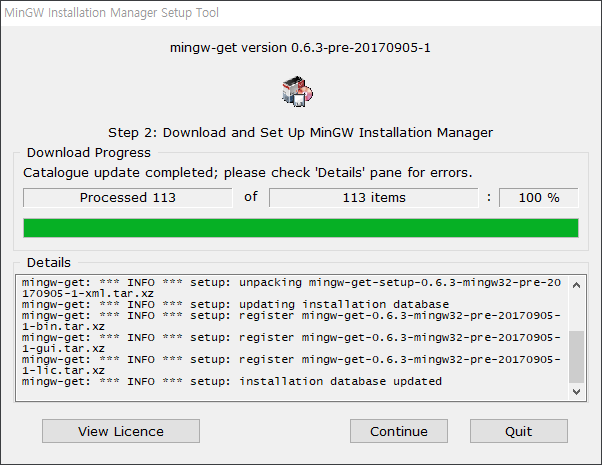
'Continue' 버튼을 누르면 'MinGW Installation Manager'가 실행이 됩니다.
(자동 실행이 안될 경우, 프로그램의 'MinGW Installation Manager'를 실행해주시면 됩니다.)
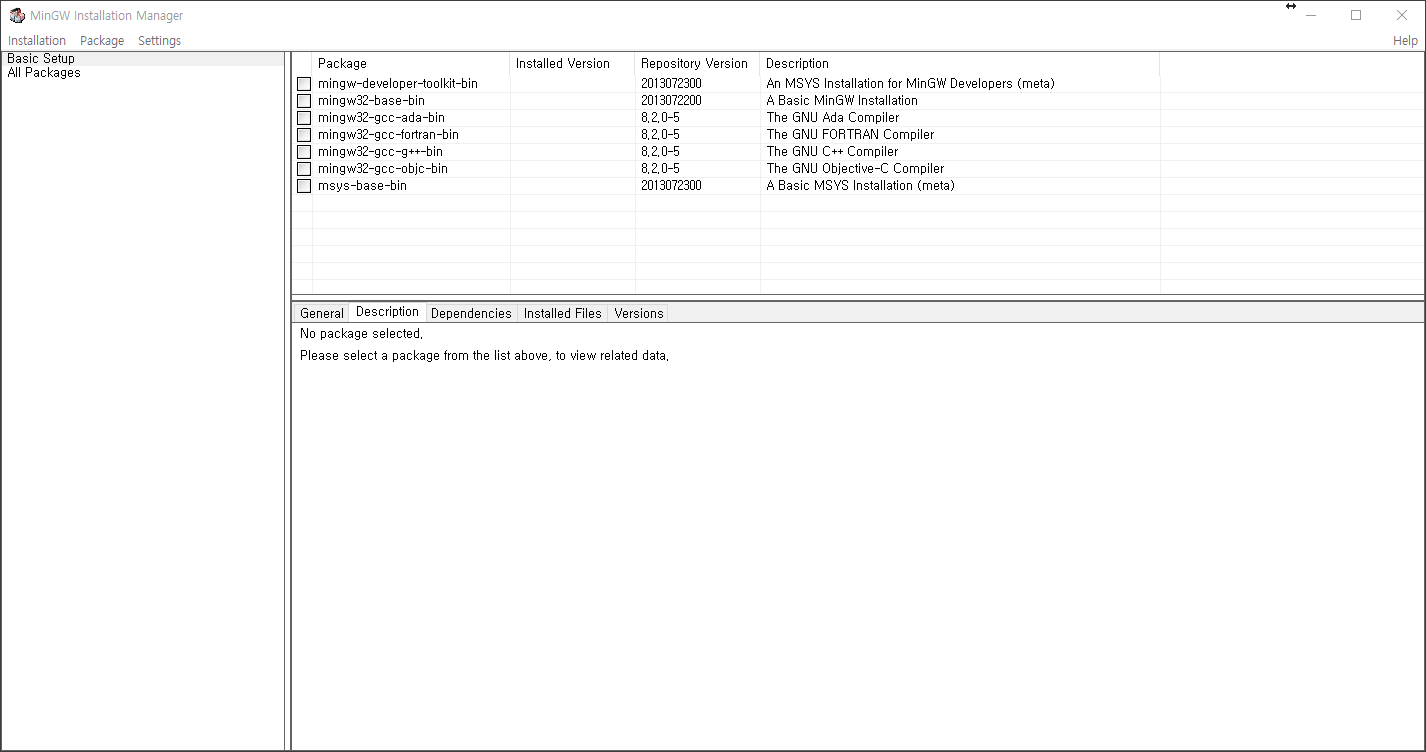
Ada, FORTRAN 프로그램은 사용을 안 해서 Ada, FORTRAN Compiler을 제외한 나머지를 체크합니다.
빈 상자를 체크하기 위해서 누르면 팝업 메뉴가 나오는데 활성화되어 있는 'Mark for Installation'을 선택합니다.
(miggw-developer-toolkit-bin을 체크하면 msys-base-bin이 자동으로 체크됩니다.)
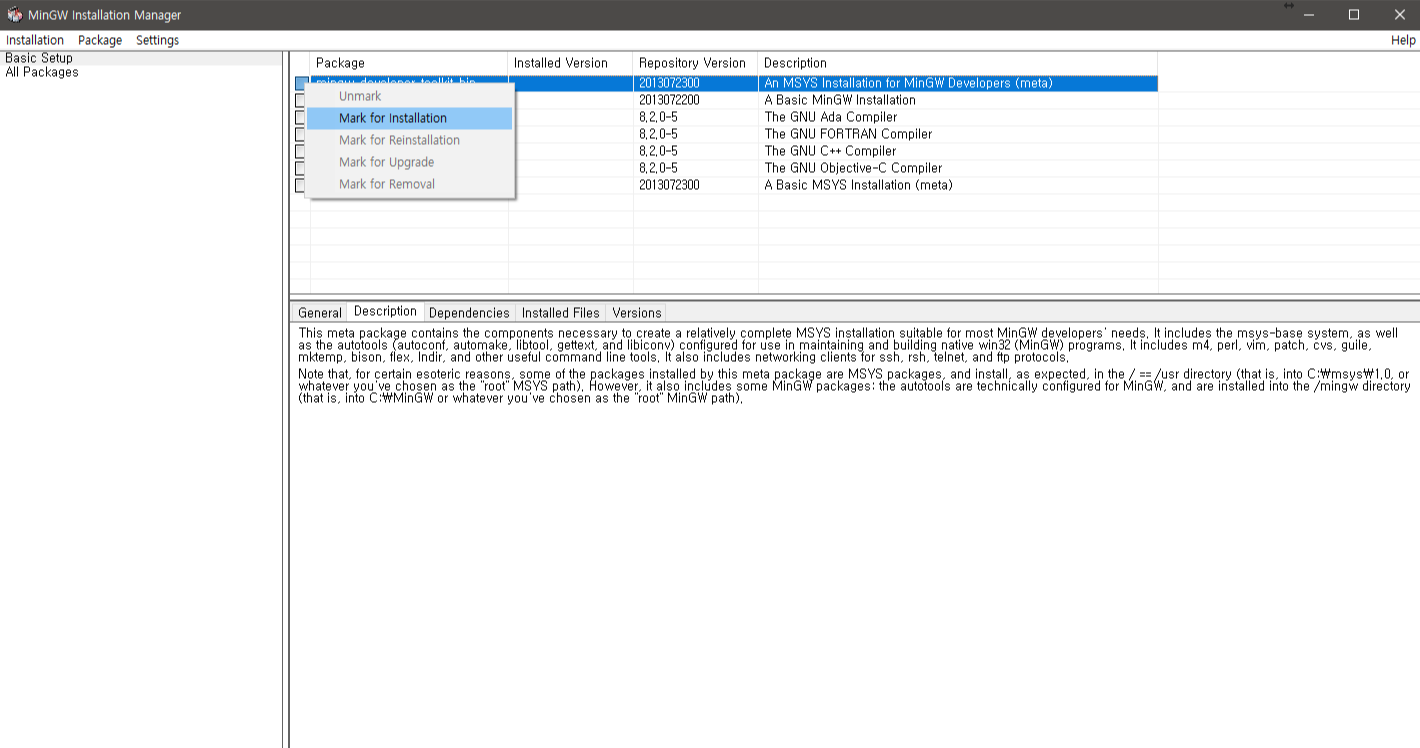
체크가 완료되면 좌측 상단 메뉴의 'Installation'을 선택하면 나오는 팝업 메뉴에서 'Apply Cjamges'를 선택합니다.

'Schedule of Pending Actions' 창에서 'Apply'를 선택한 패키지가 설치됩니다.


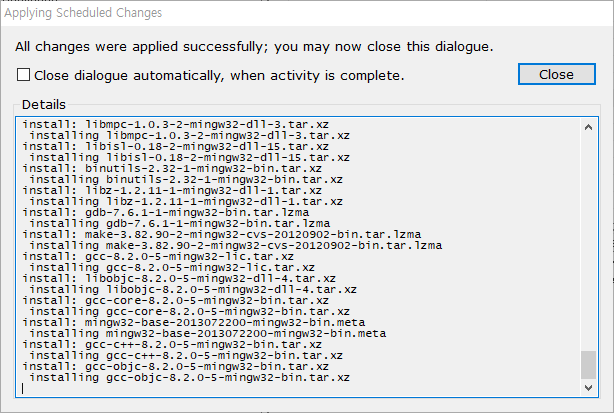
설치가 완료되면 환경변수를 설정해주어야 합니다.
MinGW 환경변수 설정
'제어판 > 모든 제어판 항목 > 시스템'으로 들어가셔도 되고,
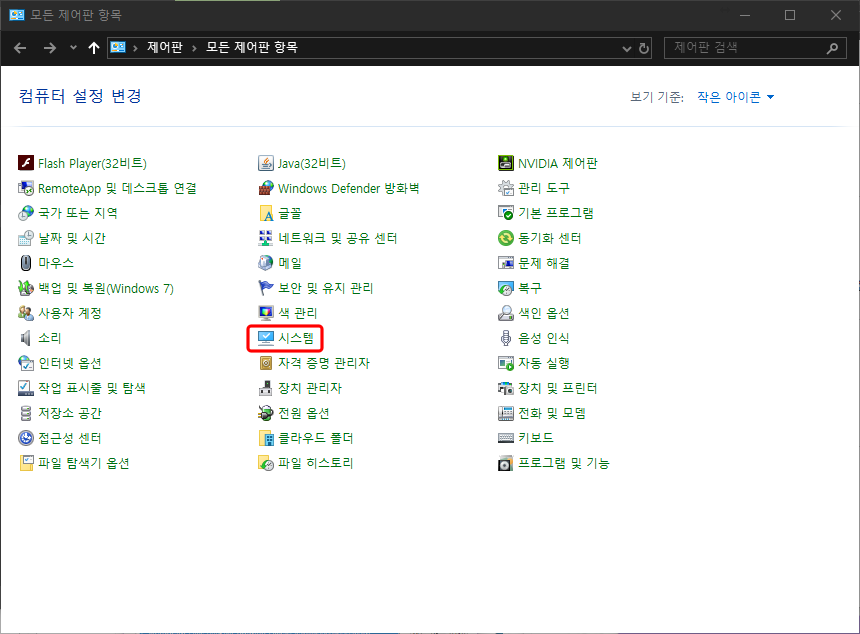
파일 탐색기에서 '내 PC'에서 마우스 오른쪽을 눌러서 '속성'으로 들어가셔도 됩니다.
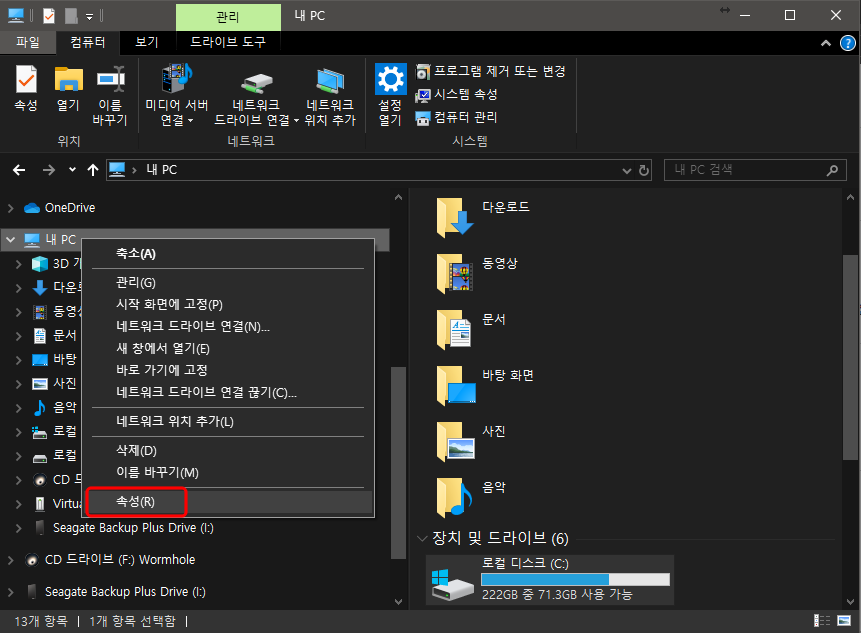
시스템 창에서 '고급 시스템 설정'을 선택하여 나오는 '시스템 속성' 창에서 환경변수를 선택해 줍니다.
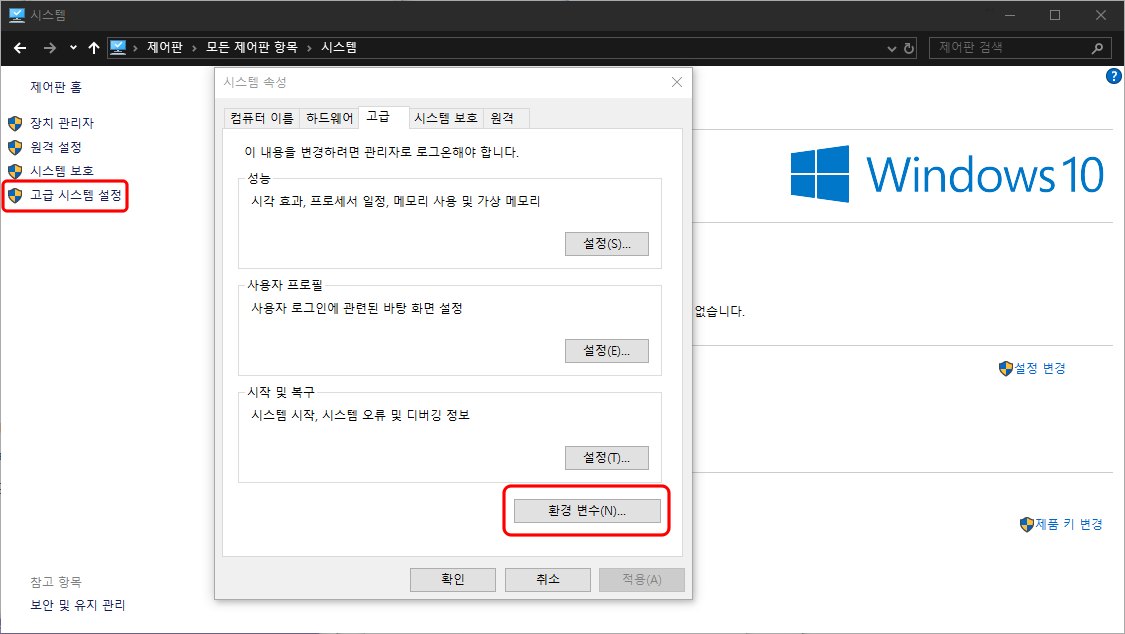
환경 변수 창에서 시스템 변수를 선택하고 'path'를 더블클릭을 하거나 선택 후 편집을 눌러서 환경 변수 편집 창을 엽니다.
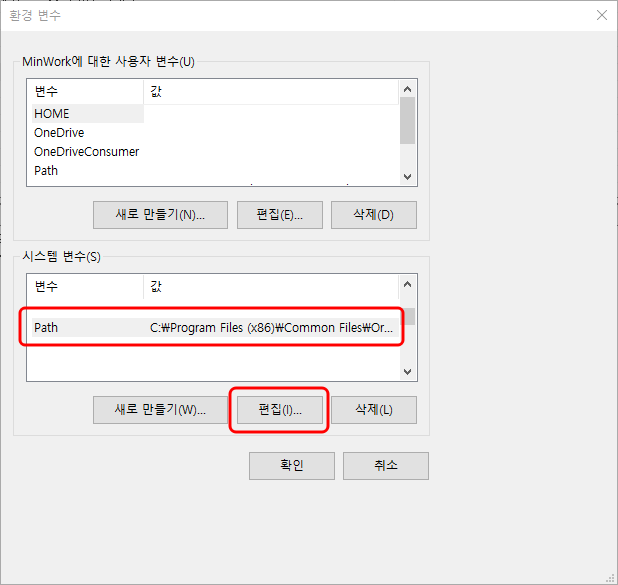
환경 변수 편집 창에서 '새로 만들기(N)'를 선택하여 MinGW가 설치된 'MinGW\bin'경로를 지정해줍니다.
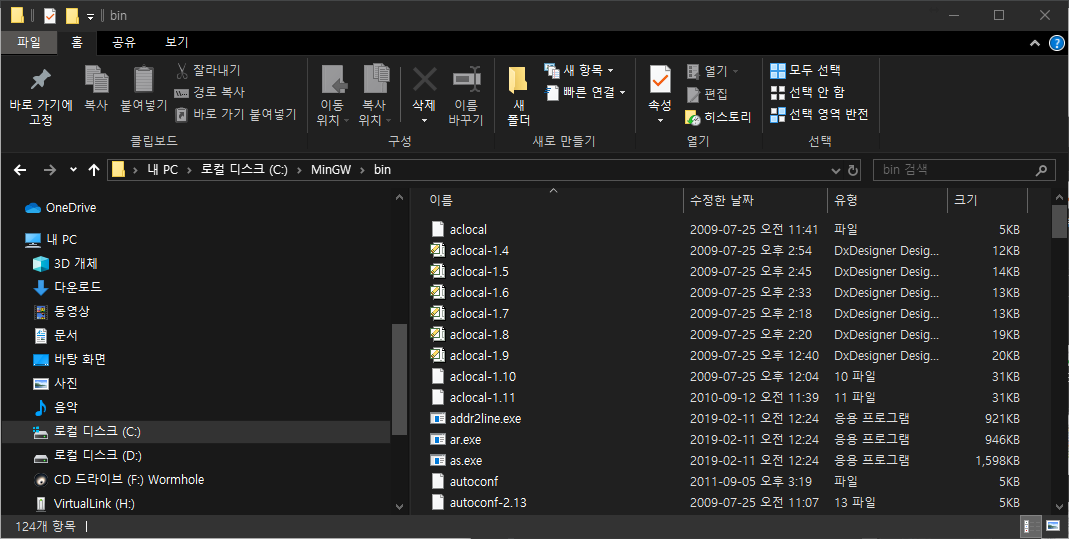
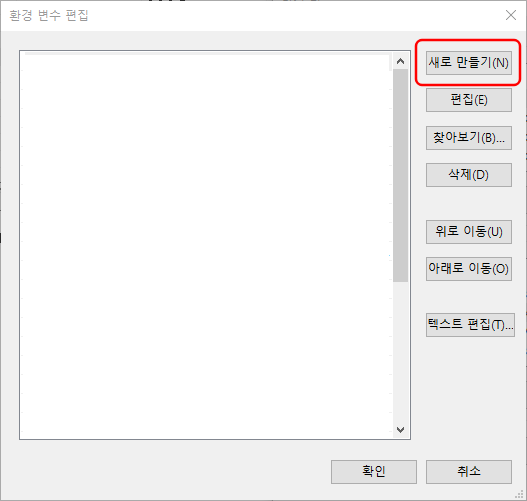
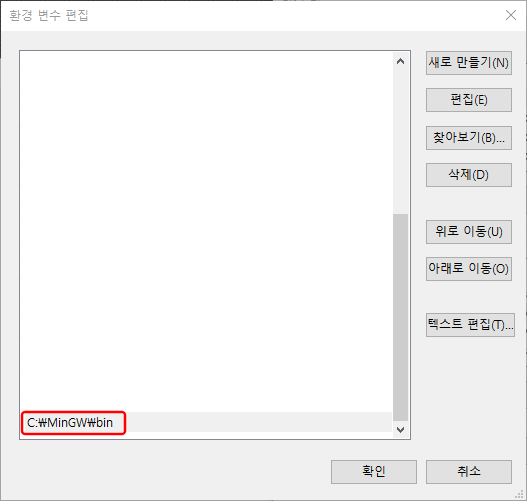
'cmd(명령 프롬프트)' 창을 열어서 정상적으로 설치가 되었는지 버전 확인 명령으로 확인 보았습니다.
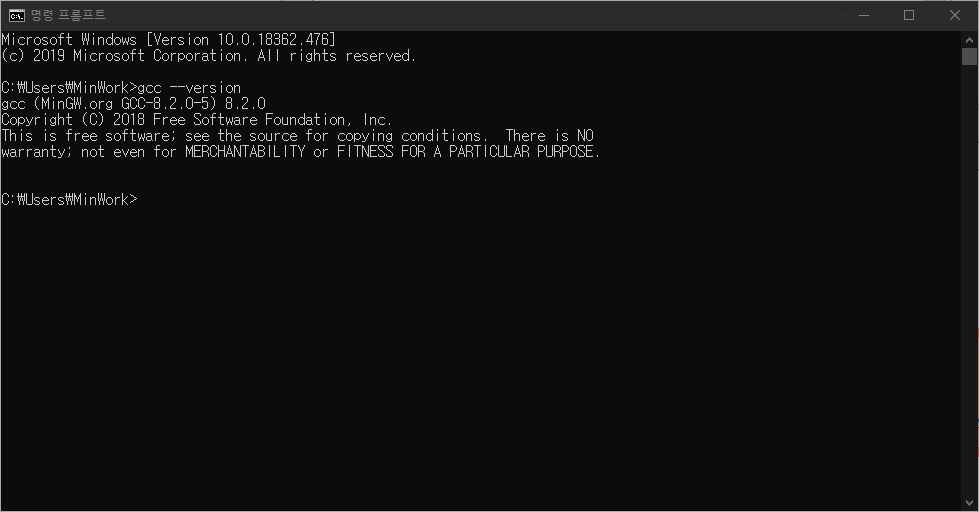
만약 환경 변수 path가 제대로 설정이 안 되었다면 아래와 같은 화면이 출력됩니다.

저는 ATOM을 이용해서 C/C++ 컴파일 및 실행을 하기 위해서 MinGW를 설치해 보았습니다.
MinGW를 설치하는데 도움이 되었으면 합니다^^
저의 글을 읽어 주셔서 감사합니다. 오늘도 즐거운 하루 보내세요.
저의 글이 조금이나마 도움이 되셨다면 로그인이 필요 없는 공감♥ 한번 꾸욱 눌러주세요 하하~
'ProgramStudy > Development tool' 카테고리의 다른 글
| ATOM 에디터에서 C/C++ 컴파일&실행 환경 구축하기 (10) | 2019.12.03 |
|---|---|
| ATOM에서 HTML Preview 사용하기 (4) | 2019.05.28 |
| Atom이란? Atom 설치하기 (0) | 2019.05.27 |








댓글 영역